
Denne artikkelen gjelder for organisasjonsadministratorer.
For å forenkle håndteringen av lokale verktøy som er felles for flere skoler innenfor en organisasjon, kan du opprette lokale verktøy på hovedmannsnivå og distribuere dem til skolene som skal bruke dem. Dette gjøres på følgende måte:
Opprett lokalt verktøy
Åpne Skoladmin-verktøyet og velg organisasjonsnivået via nedtrekksmenyen.
Klikk på "Lokale verktyg" og deretter "Oversikt".
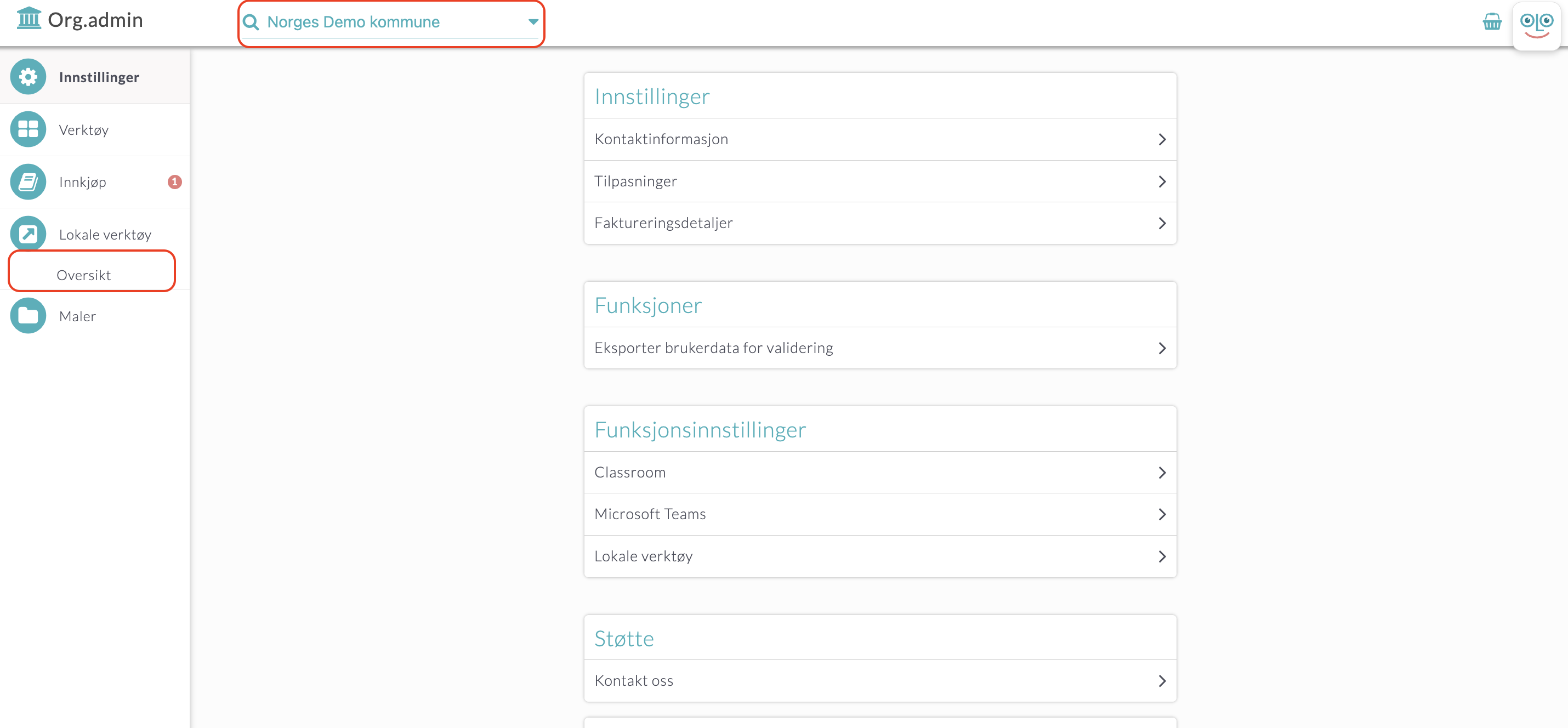
Klikk på "Nytt verktøy".
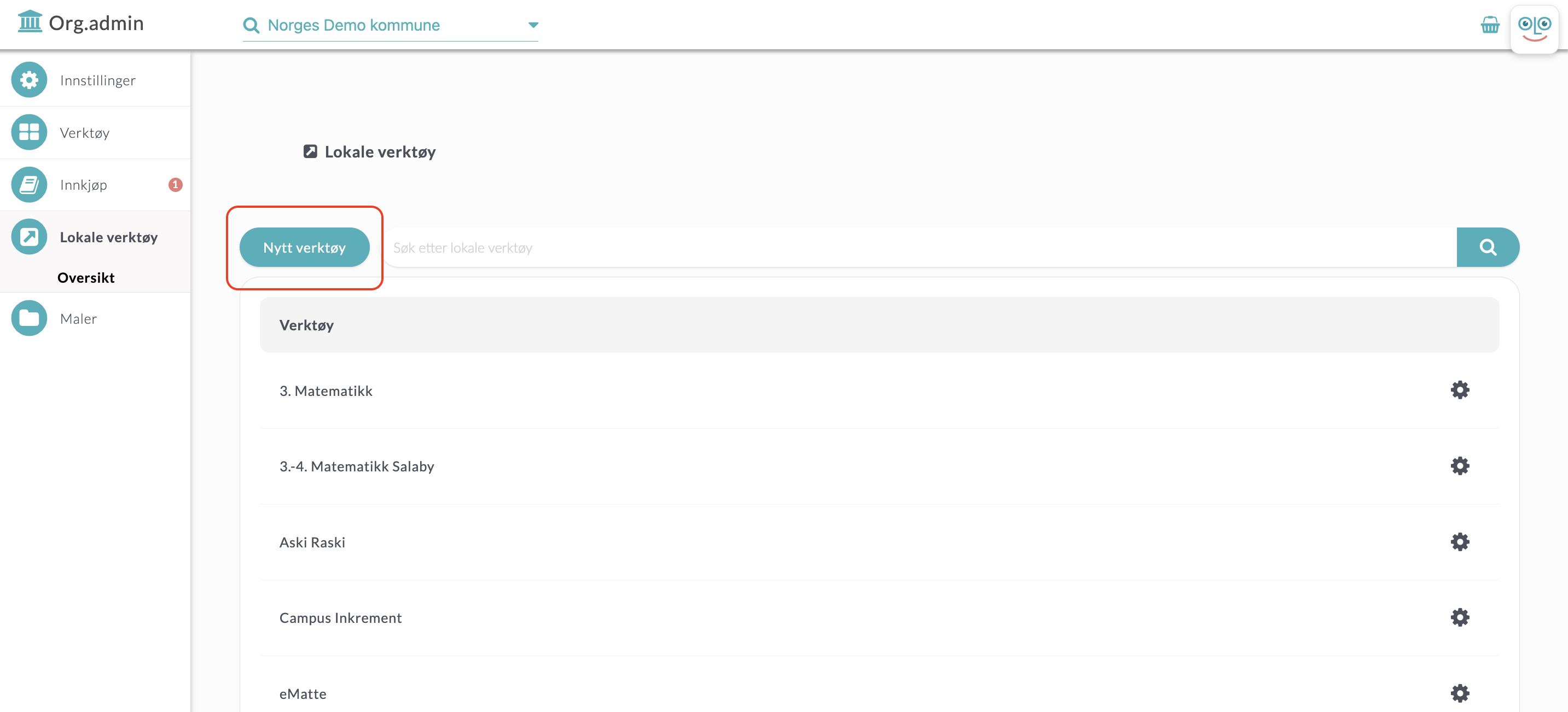
I boksen som vises, sørg for at det står "Opprett et nytt verktøy", og deretter klikker du på "Fortsett". Merk at du også kan bruke eksisterende maler for å opprette verktøyet. Mer informasjon om dette finner du her: Hvordan legge til et lokalt verktøy fra maler.
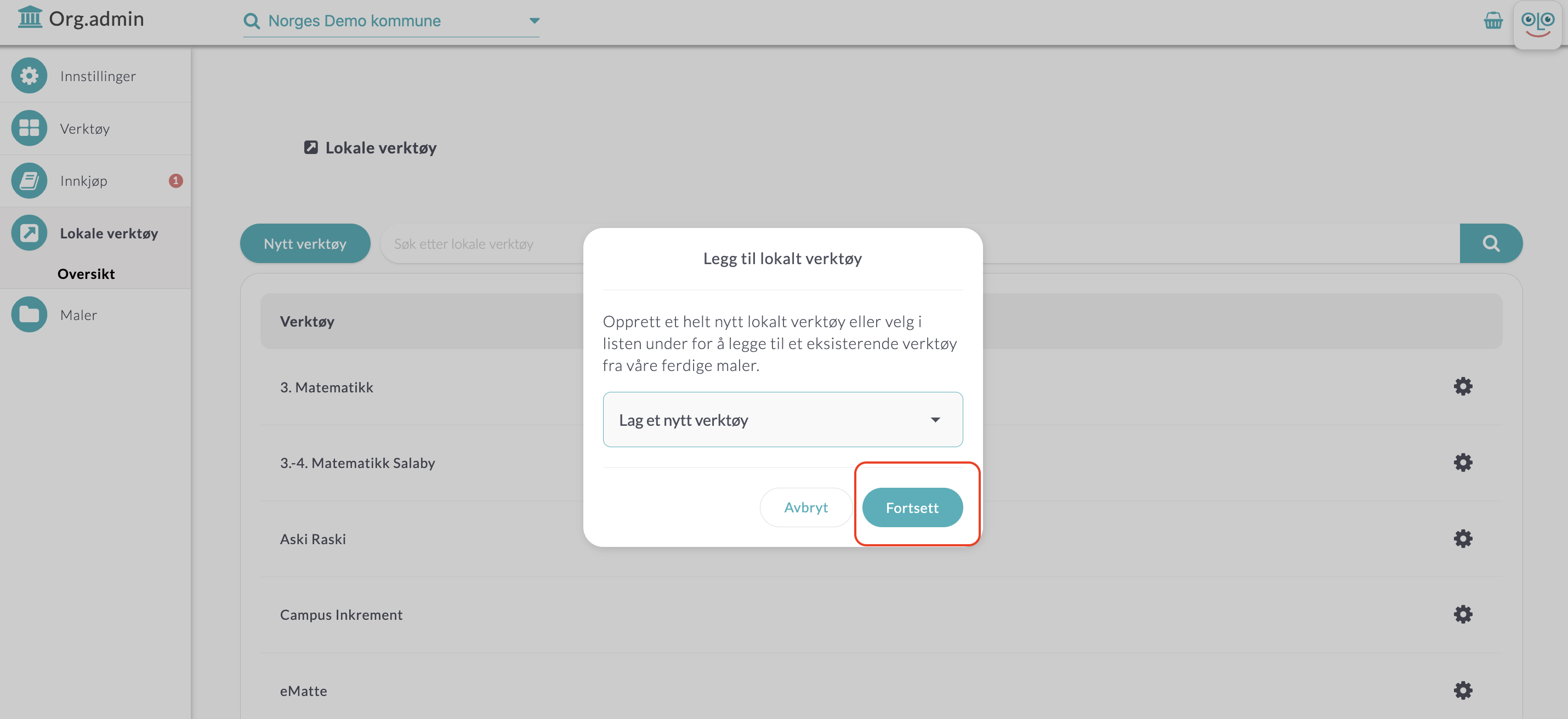
Informasjon om det lokale verktøyet
For verktøyet må du fylle ut følgende informasjon:
Verktøyets navn: Tittelen på verktøyet. Dette vil vises i brukerens samling.
Introduksjon: En kort beskrivelse av hva verktøyet er.
Lenke til verktøyet: Når brukeren klikker på verktøyet i sin samling, vil de bli sendt til lenken du skriver inn her. Skriv inn lenken med http://www i begynnelsen.
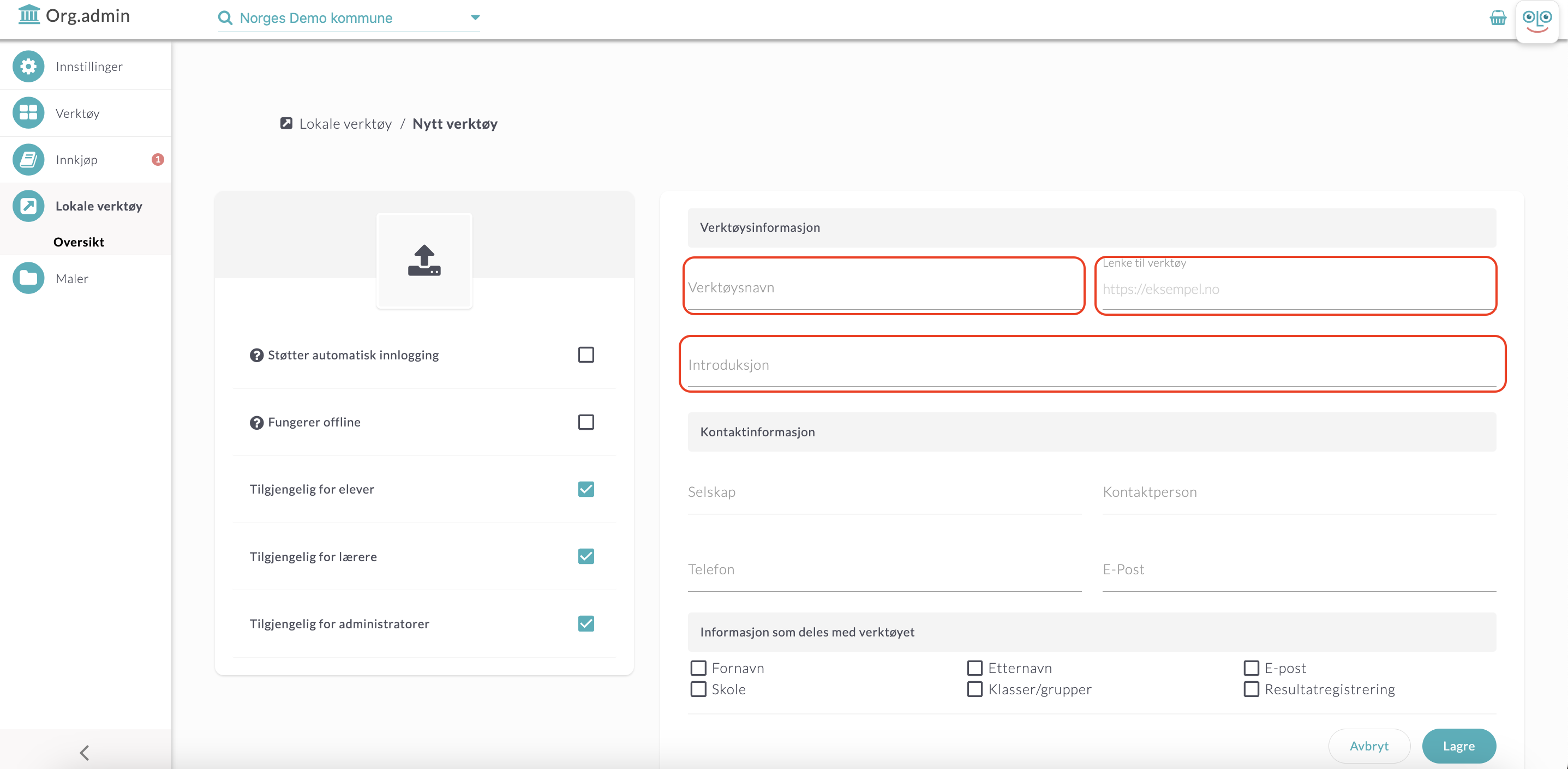
Du må også laste opp et ikon som vises for verktøyet i brukerens samling. Du gjør dette ved å klikke på det hvite feltet med en grå pil.
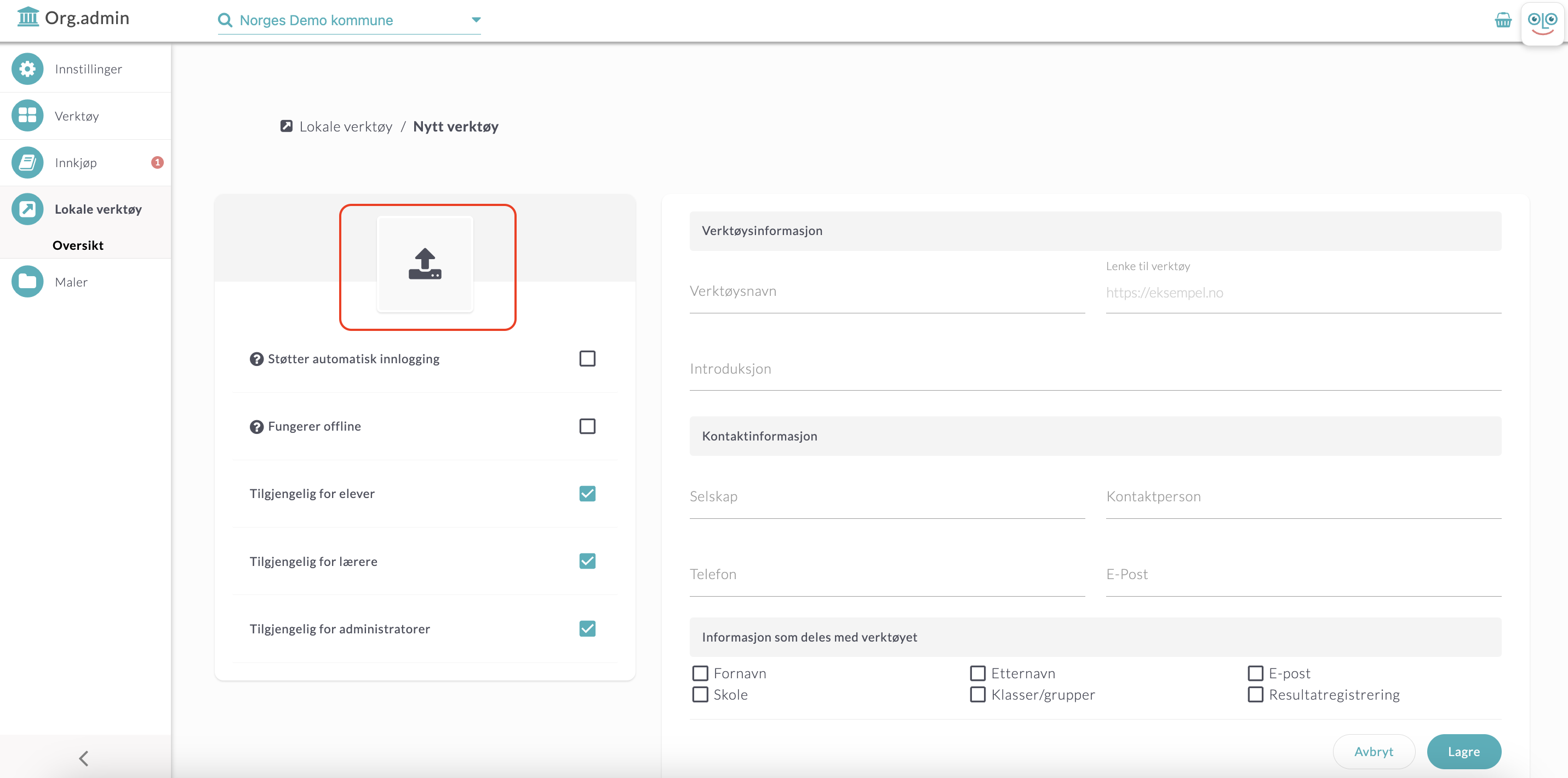
Dra og slipp filen du ønsker å bruke som ikon til feltet som vises midt på siden, eller klikk på knappen "Velg fil" for å søke etter filen på datamaskinen din.
Nå vil du se bildet du har valgt å laste opp. Bilden bør være 256x256 piksler i størrelse fra starten for å passe best som ikon, men i opplastingsverktøyet kan du bruke pluss- og minustegnene for å tilpasse bildet til ikonfeltet.
Klikk deretter på "Lagre" for å gå tilbake til trinnet der du har fylt ut annen informasjon om verktøyet.
3. Supplerende informasjon om verktøyet.
I dette trinnet kan du også angi hvilke roller verktøyet skal være tilgjengelig for. Du kan velge å tildele det til elever, lærere eller administratorer.
To ytterligere alternativer er tilgjengelige her. Hvis det lokale verktøyet du har lagt til bruker samme påloggingsløsning som Skolon, for eksempel Google eller Microsoft, kan du krysse av for "Støtter automatisk pålogging". Da vil ikonet for det lokale verktøyet vises uten tillegget for "Lokale verktyg" og se mer ut som integrerte verktøy, og det viser brukeren at ingen ekstra pålogging er nødvendig.
Hvis verktøyet fungerer uten internettforbindelse (offline), kan du krysse av for dette alternativet.
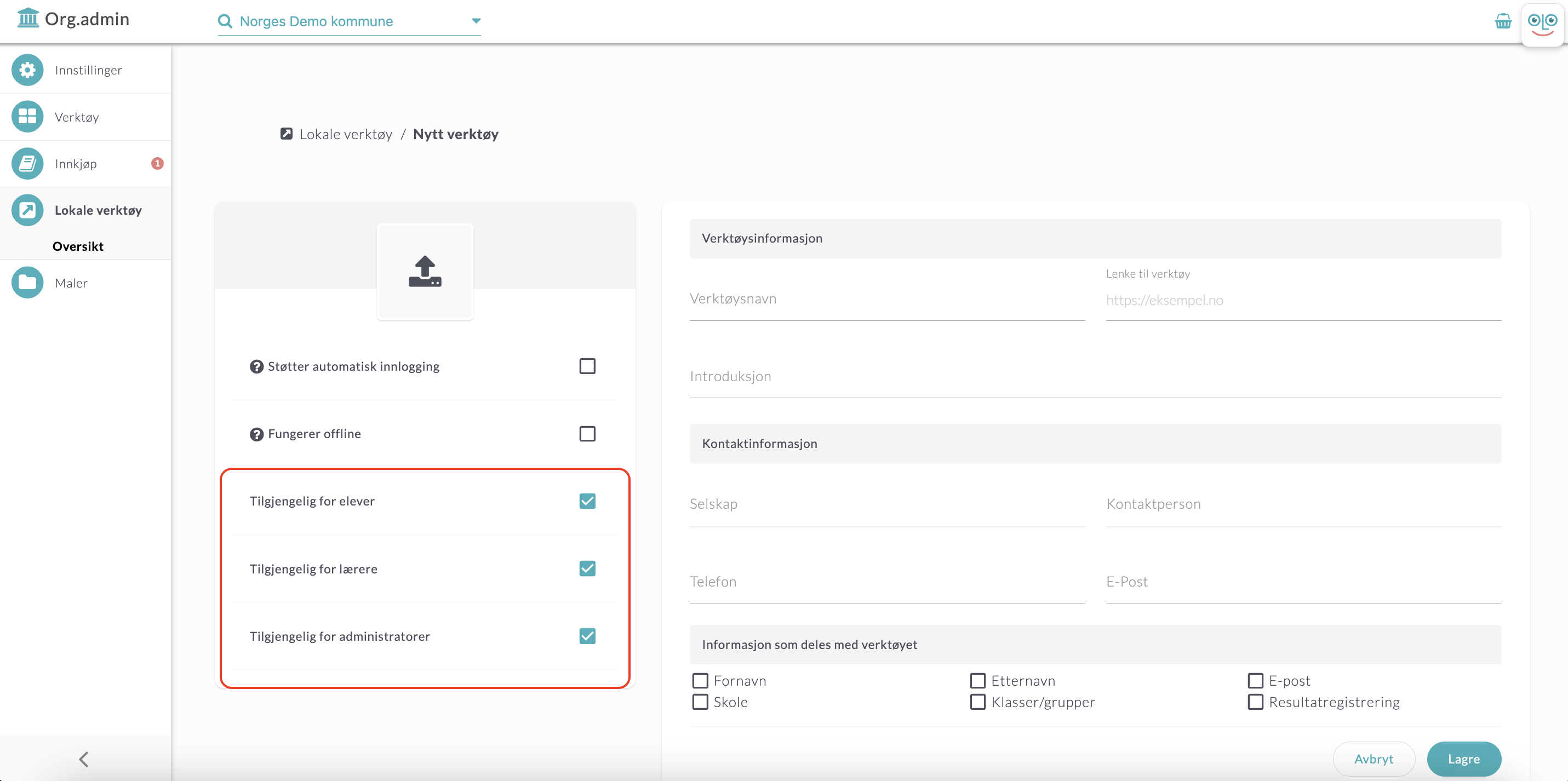
Informasjon som deles med verktøyet.
For lokale verktøy kan du også under "Uppgifter delade med verktyget" merke av for hvilke personopplysninger verktøyet behandler. Dette gjøres for at informasjon om deres lokale verktøy også skal være tilgjengelig i Skolon's Datavisualisering. Fornavn, etternavn, e-postadresse, skole og klasse/gruppe er vanligst, men for verktøy som også lagrer fremdrift og/eller resultater, kan du også krysse av for "Resultatregistrering".
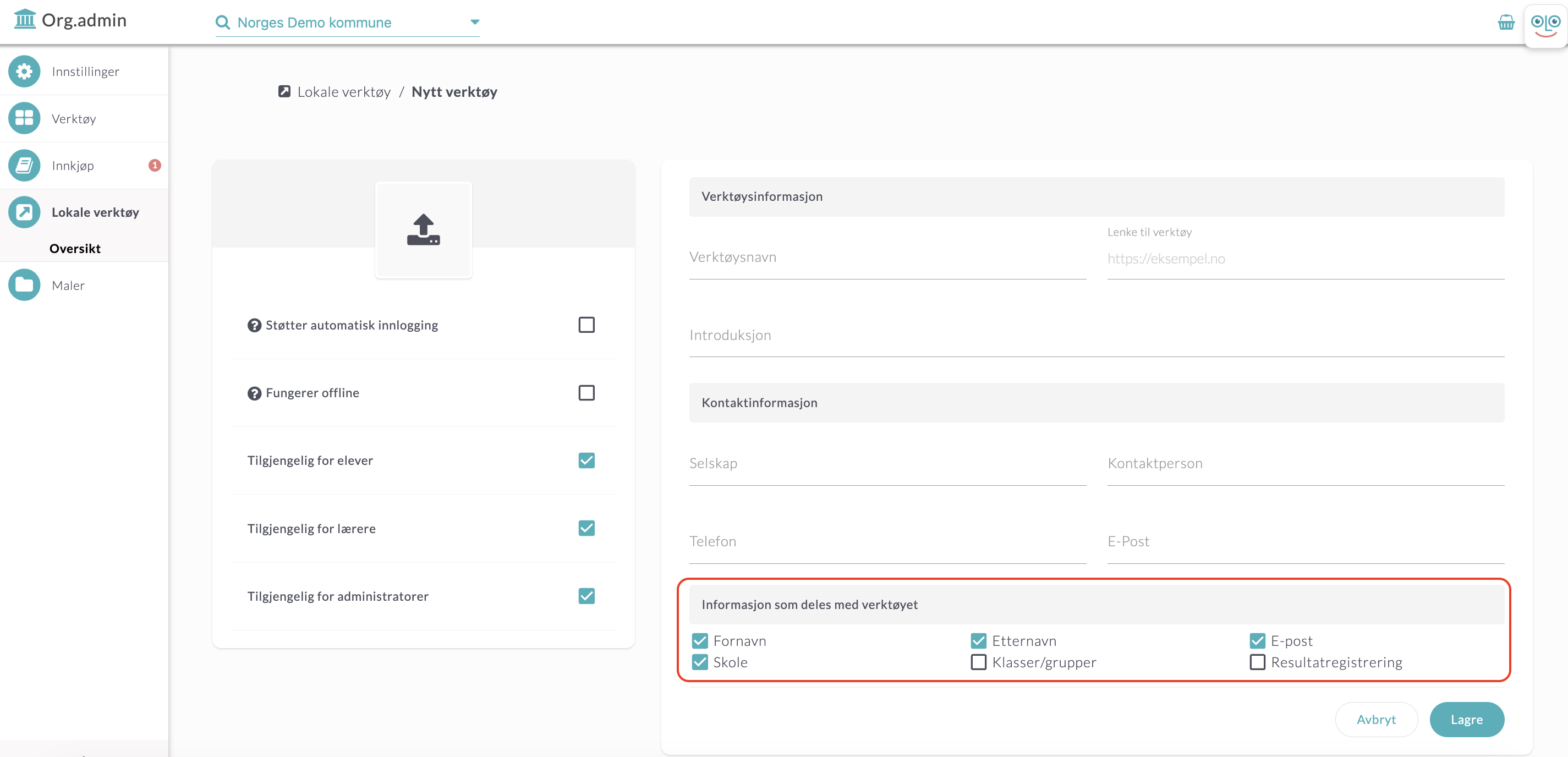
Når du føler deg ferdig med valgene, teksten, bildene osv., klikker du på "Lagre".
Del ut verktøyet.
Nå kommer du til det siste trinnet, der du kan velge å distribuere verktøyet til en eller flere skoler i organisasjonen. Lengst til venstre på siden aktiverer du verktøyet for hver enkelt skole, og lengst til høyre kan du velge om det skal vises i brukernes "Min samling" eller ikke.
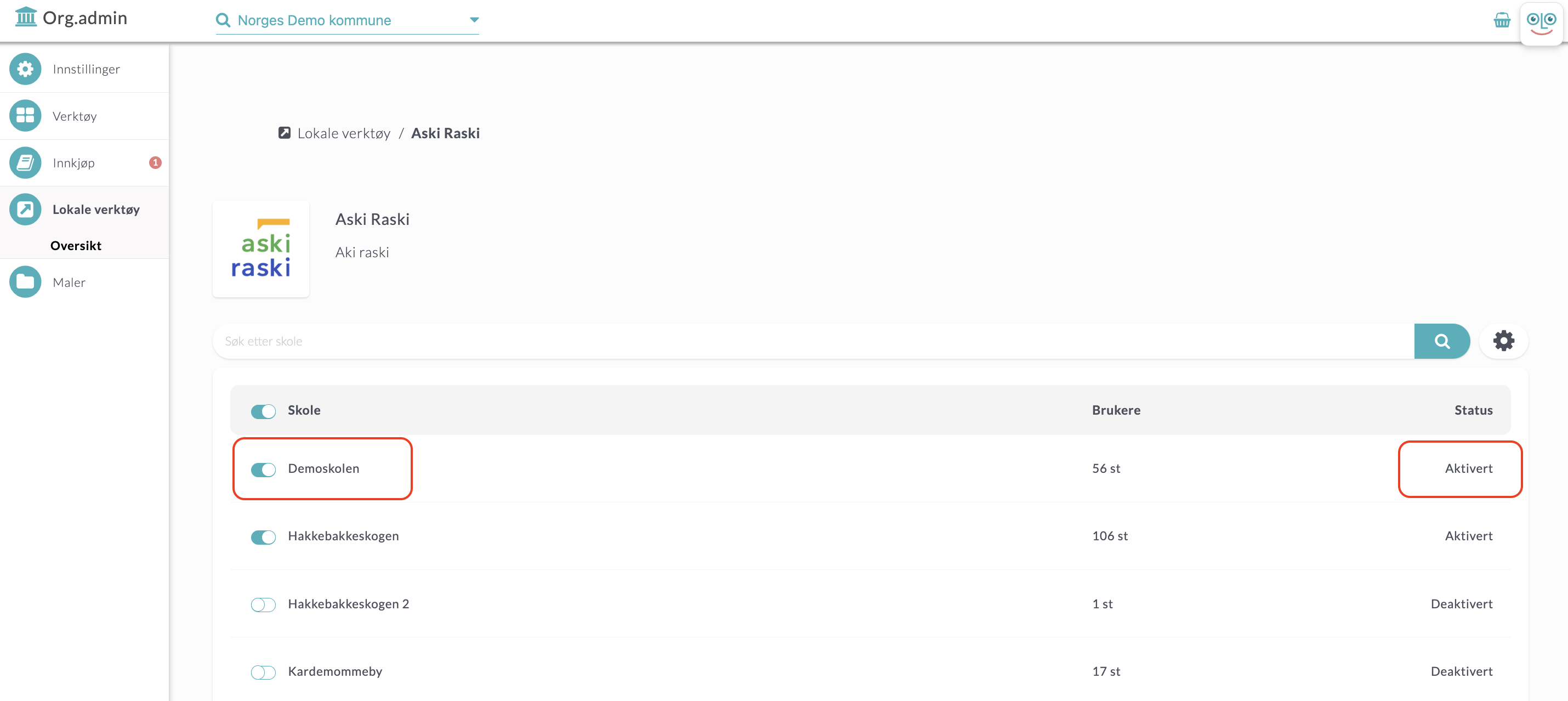
Når verktøyet er aktivert for skolen, kan administratoren på hver skole finjustere tilgangen til spesifikke klasser/grupper eller brukere. For mer informasjon om dette, se avsnitt 5 i artikkelen: "Legg til et lokalt verktøy i Skolon".

